메모장에서 Excel 파일 열기 [Fix]
![메모장에서 Excel 파일 열기 [Fix]](https://cdn.thewindowsclub.blog/wp-content/uploads/2023/04/excel-files-opening-in-notepad-fix-640x350.webp)
이것은 파일 연결이 손상되었거나 사용자의 컴퓨터에 Microsoft Excel이 설치되어 있지 않은 경우에 발생합니다. 이는 Excel이 이러한 파일 형식에 대한 기본 프로그램으로 설정되지 않은 경우에도 발생합니다. 이러한 상황에서 Windows는 자체 내장 대안으로 파일을 열려고 시도합니다. 이러한 대안은 파일의 내용을 읽거나 표시할 수 없으므로 사용자가 이해하지 못하는 횡설수설 텍스트를 남깁니다.
메모장에서 열리는 Excel 파일 수정
Windows 11/10 PC의 메모장에서 Excel 파일이 열리는 경우 다음 해결 방법을 사용하여 문제를 해결하십시오.
- 파일 확장자를 확인하십시오.
- 연결 프로그램 옵션을 사용하십시오.
- Excel 파일 형식에 대한 기본 응용 프로그램을 선택합니다.
이것들을 자세히 살펴보자.
1] 파일 확장자 확인

열려고 하는 파일이 Excel 파일 유형인지 확인하려면 파일 확장자를 확인하십시오. 때때로 파일 이름을 바꾸는 동안 실수로 파일 이름 확장자를 엉망으로 만듭니다. 이를 고려하여 실수로 csv를 css로 변경한 경우 Windows는 메모장을 사용하여 파일을 읽을 수 있습니다.
Excel 파일을 열려고 할 때 파일 아이콘이 파일 유형과 일치하는지 확인하십시오. 그렇지 않은 경우 파일 탐색기에서 파일 이름 확장자 옵션을 활성화하고 파일 확장자를 확인하십시오. Excel 제품군에 속해야 하며 다음과 같아야 합니다. xls,. xlsx,. CSV 등
- Win+E 키를 눌러 파일 탐색기를 엽니다.
- 파일이 있는 폴더로 이동합니다.
- 파일 탐색기 창 상단의 보기 메뉴를 클릭합니다 .
- 표시 > 파일 이름 확장명을 선택합니다 .
- 파일 확장자의 철자가 올바르고 앞에 ‘점’ 기호가 있는지 확인하십시오. 그렇지 않은 경우 파일 이름을 바꾸고 파일 확장자를 수정하십시오.
- 이제 두 번 클릭하여 파일을 열고 문제가 해결되었는지 확인합니다.
2] 연결 프로그램 옵션 사용

메모장이 파일을 읽으려고 할 때 Excel에서 파일을 열려고 할 수 있는 또 다른 시도는 연결 프로그램 옵션을 사용하는 것입니다. 이 옵션을 사용하면 원하는 응용 프로그램을 사용하여 파일을 열 수 있습니다.
파일 탐색기에서 파일을 찾아 마우스 오른쪽 버튼으로 클릭합니다. 연결 프로그램 옵션을 클릭합니다 . 창이 나타납니다.
표시되는 프로그램 목록에서 Excel을 선택합니다 . Excel이 목록에 없으면 다른 앱 선택 옵션을 클릭합니다. 그런 다음 표시되는 앱 목록에서 Excel을 선택합니다.
여전히 Excel이 표시되지 않으면 하단의 PC에서 앱 선택 링크를 클릭하고 Excel이 설치된 위치로 이동합니다(기본적으로 C:\Program Files\Microsoft Office\root\에 설치되어 있어야 함). Office16, 설치된 Office 또는 Excel 버전 또는 PC에 따라 다를 수 있음). EXCEL.exe를 선택 하고 열기 버튼을 클릭합니다 .
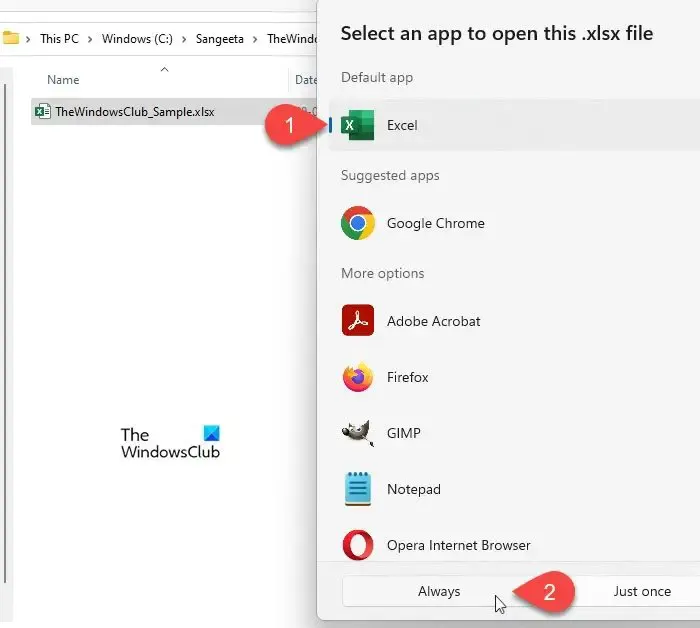
선택한 파일 형식이 항상 Excel에서 열리도록 하려면 항상 버튼을 클릭합니다 .
3] Excel 파일 형식에 대한 기본 응용 프로그램 선택
Windows에서는 특정 파일 형식을 열 기본 응용 프로그램을 선택할 수 있습니다. 예를 들어 Adobe Acrobat 또는 Microsoft Edge에서 PDF 파일을 열도록 선택할 수 있습니다. 이는 우리에게 달려 있습니다. Excel 파일 형식에도 동일하게 적용됩니다. Excel이 Excel 파일 형식(.xls,.xlm,.cvs 등)을 여는 기본 응용 프로그램으로 설정되지 않은 경우 파일이 다른 응용 프로그램에서 열릴 수 있습니다.
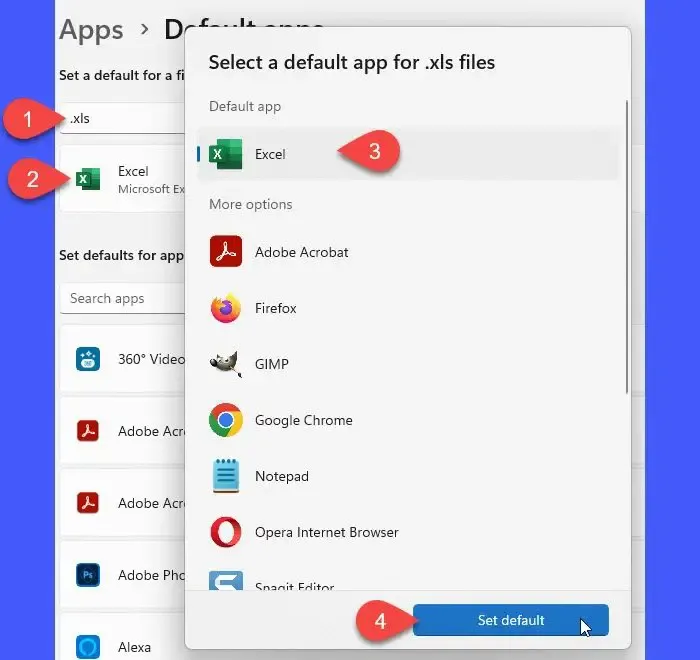
- Win+I 키 조합을 눌러 Windows 설정을 엽니다 .
- 왼쪽 패널에서 앱을 클릭합니다 .
- 그런 다음 오른쪽 패널에서 기본 앱을 클릭합니다 .
- 기본 앱 화면에서 상단 검색창에 문제 파일의 확장명을 입력하고 엔터 키를 누릅니다. 파일 형식과 연결된 응용 프로그램이 맨 위에 표시됩니다.
- 지원되는 모든 응용 프로그램 목록을 보려면 해당 응용 프로그램을 클릭하여 파일 형식을 여십시오.
- 목록에서 엑셀을 선택합니다. 목록에서 Excel을 찾을 수 없으면 위에서 설명한 대로 프로그램의 설치 디렉터리에서 Excel을 추가합니다.
- 기본값 설정 버튼을 클릭합니다 .
- 이제 설정 창을 닫고 파일을 다시 열어보십시오. 문제가 해결되었어야 합니다.
csv, dqy, iqy, odc, ods, oqy, rqy, slk, xla, xlam, xlk, xll, xlm, xls, xlsb, xlshtml, xlsm, xlsx, xlt, hlthtml, xltm, xltx, xlw.
내 Excel 파일이 메모장에서 열리는 이유는 무엇입니까?
Excel은 Microsoft Office 제품군의 일부로 제공되며 Windows PC에 외부적으로 설치해야 합니다. 사용자가 자신의 컴퓨터에 Office 또는 Excel을 설치하지 않았거나 어떤 이유로든 제거한 경우 또는 파일 확장자가 손상된 경우 Windows는 메모장을 사용하여 Excel 파일을 읽습니다. 모든 Excel 파일은 기본적으로 텍스트 문서이고 메모장은 Windows 기본 제공 텍스트 뷰어 앱이기 때문입니다.
메모장에서 Excel로 기본값을 어떻게 변경합니까?
시작 메뉴 아이콘을 클릭하고 설정 > 앱 > 기본 앱 으로 이동합니다 . 검색 앱 검색 표시줄(화면의 두 번째 검색 표시줄) 에 ‘메모장’을 입력합니다 . 메모장이 맨 위에 표시됩니다. 그것을 클릭하십시오. 다음 화면에서 기본값을 메모장에서 Excel로 변경하려는 파일 확장자를 찾습니다. 해당 확장에 대한 메모장 옵션을 클릭하고 기본 앱을 Excel로 변경합니다.


답글 남기기